Karta Vlastní v modulu Personální management
Kdy aktivovat kartu Vlastní?
Do vytváření nových polí a nebo do modifikace existujících polí v modulu Personální management se pusťte jen v krajním případě, tzn. tehdy, vyčerpáte-li alternativní, mnohdy jednodušší postupy vedoucí ke stejnému cíli. Doporučujeme vaše požadavky na změny nejdříve konzultovat s technickou podporou Vario.
Kdo by měl aktivovat kartu Vlastní?
- Specialisté dodavatele systému Vario.
- AVP – naši partneři.
- Váš administrátor Varia znalý procesů probíhajících v systému, případně pokročilý uživatel s obdobnými znalostmi.
Testovat a zálohovat
Změny důkladně vyzkoušejte na testovacích datech. Před promítnutím změn do ostrých dat proveďte zálohu dat!
Nastavení v okně Možnosti Vario
Karta Vlastní je ve většině agend Varia skryta. Aby byla aktivní, je třeba vytvořit pole, která se na kartě Vlastní mohou zobrazovat.
1. Můžete definovat nové pole a nebo
2. Modifikovat pole ve Variu existující.
- Pole nadefinujete v dialogu Možnosti Vario (obr. 1).
- Vytvoření pole (=aktivace karty Vlastní) je možné na úrovni knihy a nebo agendy ve všech třech agendách modulu Personální management.
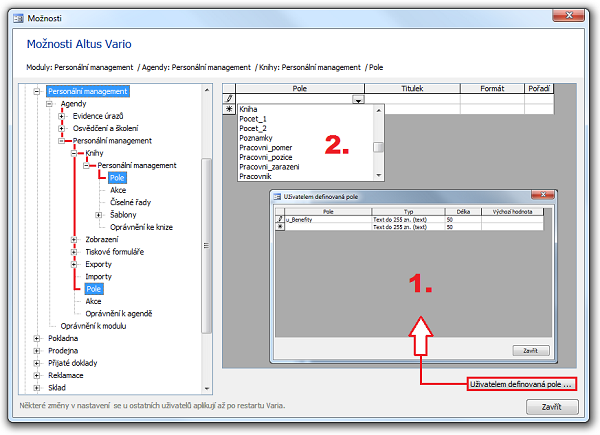
Obrázek 1: Dialog Možnosti Vario a nastavení pole na úrovni knihy a agendy.
Hodnoty polí karty Vlastní můžete měnit a tak pružně reagovat na změny při správě pracovních pozic. Hlavní devizou je možnost evidovat nadstandardní údaje, které potřebujete sledovat v čase, například Benefity, Pracovní rizika, Druh nemoci z povolání, Certifikace apod. (obr. 2).
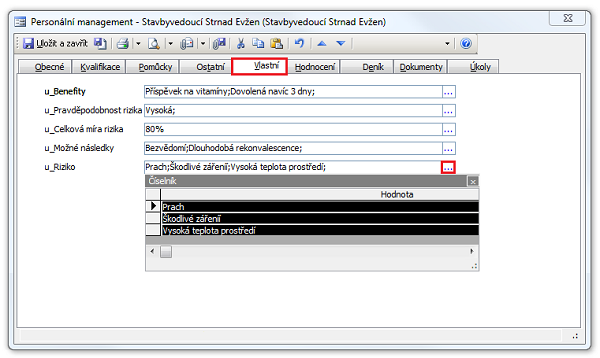
Obrázek 2: Příklad karty Vlastní v detailu záznamu Pracovní zařazení.
Z takto nadefinovaných polí lze vytvořit rozvržení (sestavy) přes funkci Zobrazení, jako například Přehled pracovních rizik (obr. 3), Zaměstnanecké benefity atd. Návodné postupy naleznete v dokumentech:
- Karta Vlastní, uživatelská pole a oprávnění k poli
- Zobrazení a rozvržení – základní pojmy
- Filtrování
- Rozvržení - výchozí filtr pro tabulku agendy
- Rozvržení – správa a publikování uložených rozvržení
- Rozvržení pro tisk
- Zobrazit skryté sloupce
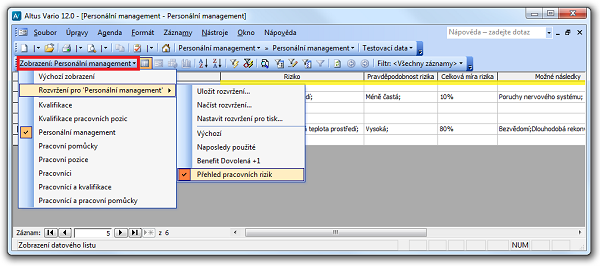
Obrázek 3: Příklad uživatelského rozvržení pro zobrazení Personální management.
Navazující dokumenty
